Odstavce článku
V současné době se Bluetooth používá k synchronizaci digitálních zařízení a dalších zařízení. Umožňuje přenášet širokou škálu dat. Pomocí tohoto protokolu lze k notebooku připojit zejména reproduktory, myši a klávesnice. Ušetříte tak spoustu kabelů a práce na mobilním zařízení bude pohodlnější. Pokud se vyskytne nějaký problém, bude pro velké množství uživatelů užitečné vědět, jak povolit bluetooth na notebooku.
Jak zjistit, zda je váš notebook vybaven technologií Bluetooth
Výrobci nabízejí širokou škálu notebooků. Některé modely jsou vybaveny rádiovým modulem pro přenos dat přes Bluetooth, jiné nikoli. Rádiový modul nelze vizuálně identifikovat. Bluetooth vašeho notebooku je v šasi a je připojen k základní desce. Existuje několik způsobů, jak zjistit, zda je váš notebook vybaven technologií Bluetooth.
- Nejjednodušší a nejzřetelnější: navštivte webové stránky výrobce. Mají ho společnosti HP, Samsung, Acer a další korporace. Zde stačí zadat název modelu a zkontrolovat jeho specifikace. Pokud zařízení není nalezeno, je třeba zadat jedinečné sériové číslo. Toto je napsáno na nálepce na spodní straně notebooku.

- Sony Vaio Nabízí správu rádiových modulů prostřednictvím softwarového shellu. Spouští se stisknutím hardwarového tlačítka Vaio umístěného v oddělené oblasti nad klávesnicí.

- Produkty HP Nabídka zapnutí nebo vypnutí Bluetooth pomocí funkčních kláves. Některé modely mají světelný indikátor na příslušném tlačítku klávesnice (horní řádek, s obrázkem antény). Bluetooth je při vypnutí tmavý a neviditelný, při stisknutí Fn+F3 (u některých modelů F6) modrý nebo jasně bílý. Stejná mechanika ovládání rádiového modulu platí i pro notebooky Lenovo.
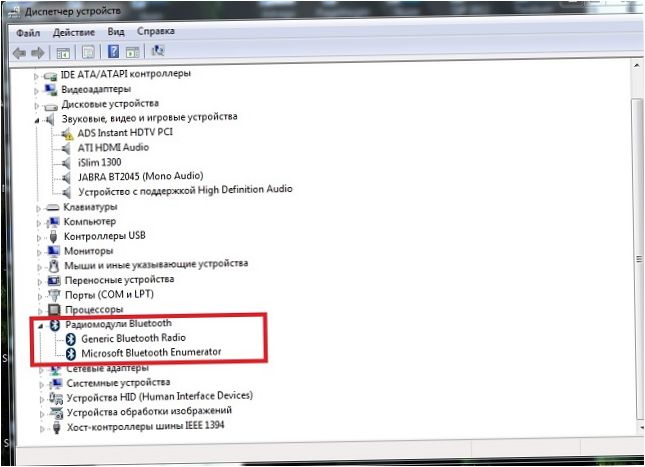
Důležité! Abyste se vyhnuli problémům s adaptérem, musíte vždy nainstalovat ovladače od jeho výrobce. V případě notebooků je najdete na dodaném CD nebo si je můžete stáhnout z internetu z webových stránek výrobce modelu.
Chcete-li nastavit Bluetooth v notebooku se systémem Windows XP, musíte také postupovat podle pokynů v uživatelské příručce k notebooku. Chcete-li zkontrolovat, zda adaptér funguje, postupujte takto.
- Zapnutí Bluetooth pomocí klávesnice nebo hardwarového tlačítka.
- Přistupte ke Správci zařízení, jak je uvedeno výše.
- Ujistěte se, že na ikoně adaptéru není červený křížek. Pokud je k dispozici, měli byste kliknout levým tlačítkem myši na lištu s názvem a v zobrazené nabídce vybrat možnost Povolit (nebo Enable).
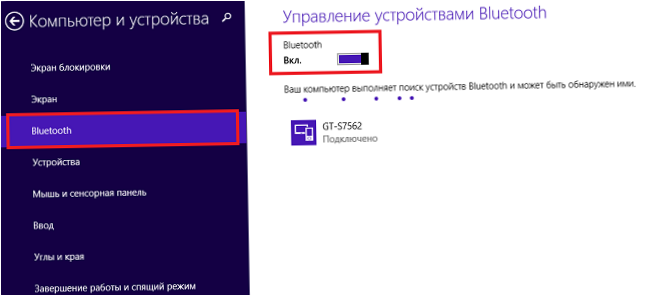
Stejně jako ve Win 7 jsou zde uvedeny stávající bezdrátové adaptéry v systému. Bluetooth lze vypnout a zapnout zde. Chcete-li spárovat s telefonem, reproduktory nebo myší, přejděte zpět na pravý boční panel – Nastavení-Změnit nastavení-Zařízení-Přidat zařízení.
Pro vaši informaci! Zde se také nachází položka Objevovat, která slouží k vyhledávání zařízení v okolí. Takto můžete připojit telefon nebo jiné bezdrátové zařízení k notebooku.
Windows 10
Windows 10 Uživatelsky nejpřívětivější. Umožňuje konfigurovat nastavení Bluetooth i bez speciálních znalostí. Už toho bylo dost:
- Klikněte na tlačítko Start;
- Vyberte možnosti;
- Přejít na zařízení.
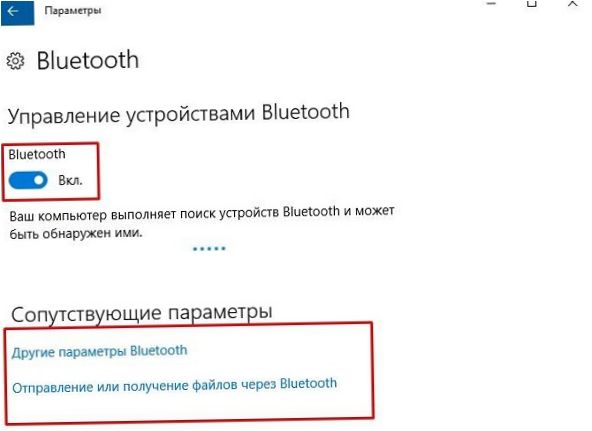
V okně, které se zobrazí, vyberte v levém sloupci možnost Bluetooth. Zde můžete adaptér ihned aktivovat nebo deaktivovat, vyhledat okolní zařízení, spárovat je a vybrat si z nabídky. Jedním kliknutím připojíte klávesnici Bluetooth, myš, reproduktory a sluchátka k notebooku.
Na závěr
Pokud se vyskytnou potíže s používáním modulu Bluetooth v notebooku, nepřecházejte ihned do nastavení systému. Nejprve se musíte ujistit, že je model mobilního telefonu vybaven příslušným adaptérem, zapnout jej pomocí klávesnice nebo hardwarového tlačítka. Pokud se nebudete řídit těmito radami, může dojít ke zmatení a nenalezení správného nastavení v systému. A samozřejmě v případě jakýchkoli problémů s ovladači byste měli hledat nejnovější verze pouze na oficiálních stránkách výrobce konkrétního modelu notebooku.
Nejlepší notebooky roku 2019 podle kupujících
Xiaomi Mi Notebook Air 13.3″ 2018
na Yandex Marketer
Notebook Lenovo ThinkPad Edge E480
na Yandex Marketer
Notebook Acer SWIFT 3 (SF314-54G)
Na trhu Yandex Market
Notebook Acer ASPIRE 7 (A717-71G)
na Yandexu

Jak mohu povolit Bluetooth ve svém notebooku?
Abyste mohli povolit Bluetooth ve svém notebooku, musíte následovat několik kroků. Nejprve otevřete Nastavení a vyberte možnost Bluetooth. Zkontrolujte, zda je Bluetooth zapnutý. Pokud ne, povolte ho. Pokud nevidíte možnost Bluetooth, může to znamenat, že váš notebook nemá zařízení Bluetooth nebo že jeho ovladače nejsou správně nainstalovány. V takovém případě budete muset stáhnout a nainstalovat ovladače Bluetooth z oficiálního webu vašeho notebooku. Po instalaci by se možnost Bluetooth měla objevit a můžete ho aktivovat.